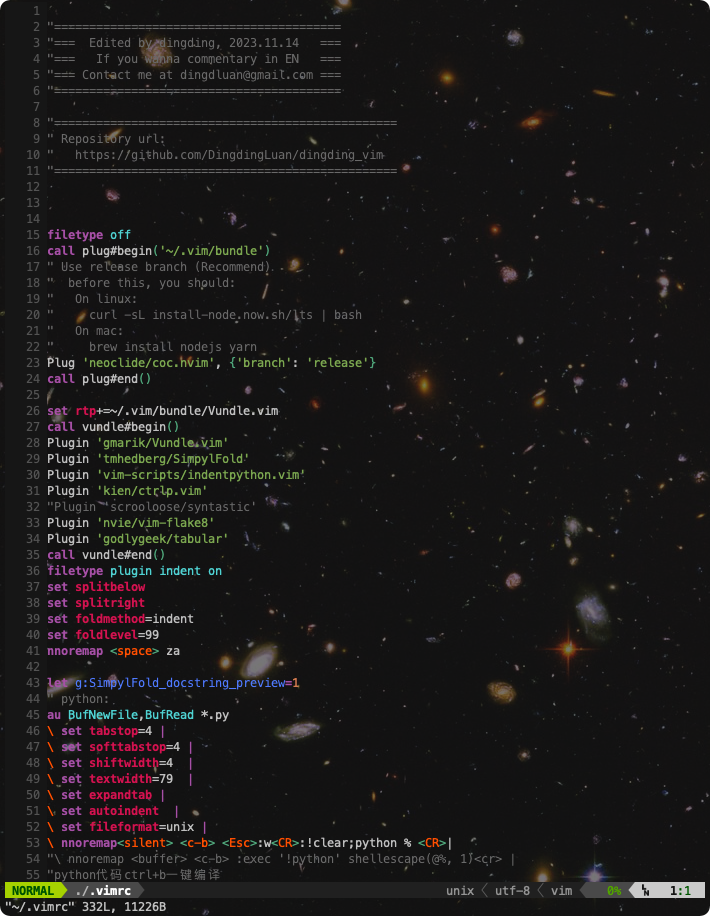都3023年了,为什么要用vim呢?仁者见仁智者见智啦。对于笔者而言😁,最重要的原因莫过于方便简洁可拓展性强啦嘻嘻~ 你想让自己的vim像笔者一样炫酷嘛?下面跟着笔者一起来让你的vim更加多姿多彩吧~
说明
vim的配置是依靠参数文件来实现的,这也就是说大家不用自己配置,可以直接使用笔者配置好的内容即可嘻嘻。本文教程中有两种配置方案,一种是针对一般需求的用户(normal user),另外一种是针对进阶使用者(advanced user),截止笔者写这篇文章的时刻(2023.11.14),这两种方案的区别主要还是在自动补全的插件选择上。
需要注意的是:
- 对于normal user的配置方案而言,自动补全插件使用的是简单粗暴的🙋neocomplete,不过如果您的vim版本高于8.2,那么这玩意兼容性就...😥所以酌情选择啦,大多数情况下vim的版本还是不会高于8.2滴
- 对于advanced user的配置方案而言,由于其要安装较为先进的补全插件
coc,所以需要您的vim版本高于8.1
所以呀,综上所述,低版本的vim(<8.0)比较适合normal user方案,而高版本(>8.0)的vim更适合advanced user的方案😁
笔者的vim配置的常用快捷键一览表(非系统默认):
| 快捷键 | 效果 |
|---|---|
| ctrl t | 注释本行(visual模式支持多行) |
| ctrl r | 取消注释本行(visual模式支持多行) |
| ctrl n | 开启/关闭文件浏览器 |
| ctrl h | 关闭搜索关键词时的高亮 |
| shift t | 开启终端(默认配置是zsh,您可自行修改bash或其他) |
| shift + | 当前光标所在的窗口大小增加5 |
| shift - | 当前光标所在的窗口大小减小5 |
| ctrl b | 执行/编译当前脚本(目前只支持python, fortran和c++,具体的您可以自行参考笔者的vimrc相关内容进行配置、修改或增添) |
| ctrl shift a : 回车 | 对选中行根据符号":"来对其 (visual模式专用) |
| ctrl shift a / 回车 | 对选中行根据符号"/"来对其 (visual模式专用) |
| ctrl shift a = 回车 | 对选中行根据符号"="来对其 (visual模式专用,以此类推😂啥符号都可以) |
安装与配置
下面笔者dingding会一步一步教学如何获得dingding的vim配置😄
dingding的vim的github仓库地址:🙋https://github.com/DingdingLuan/dingding_vim
一般需求用户 normal user
当您访问dingding的vim的github地址的时候,相信您也从README里看到了,其实安装就是一行代码的事情哈哈哈,不过需要确定的是,您的机器要提前安装好git指令。一键安装命令如下:
# Install & configure with one-line command
bash -c "$(curl -fsSL https://ddog.host/op/getdingvim.sh)"
这个脚本里其实就是帮您git clone笔者的vim配置源码,然后配置好相对应的路径。
git下来的东西包括了vim的配置文件夹📃vim/,还有vim的配置文件✏️vimrc
没有意外的话,等脚本运行结束一切就搞定啦嘻嘻~
进阶使用者 advanced user
⚠️安装前须知: 如果您的vim版本低于8.2(或者8.0),那么是用不了coc这个插件的,请自行先升级一下再说。升级可以大致参考一下:🙋Centos7升级vim到最新版本,并开启python支持
请注意:在安装advanced user策略之前,请先对照normal user策略安装好dingding的vim配置。
前文已经说过,advanced和normal版本的区别主要是在自动补全插件上,对于advanced user策略而言,这里采用的插件是国人开发的基于nodejs的强大的vim补全插件🙋coc,下面笔者来教学大家如何安装这个插件😁
安装自动补全插件coc
首先,把您本地的vimrc文件替换成advanced user的内容:
# 备份之前的文件,以防advanced user策略不兼容等等问题
mv ~/.vimrc ~/.vimrc_normaluser_bak
# 下载advanced user的vimrc,并且设置为本地的vim配置文件
wget https://raw.githubusercontent.com/DingdingLuan/dingding_vim/main/vimrc_advance -O ~/.vimrc
接下来安装nodejs和yarn:
# Mac用户可以考虑使用brew来安装
brew install nodejs yarn
# Linux用户可以使用一键脚本安装
## 安装nodejs
curl -sL install-node.now.sh/lts | bash
## 安装yarn
curl --compressed -o- -L https://yarnpkg.com/install.sh | bash
这个步骤是安装coc的前提,一定要成功安装之后再进行后续操作
安装完毕后,如果您在启动vim的时候发现如下类似错误:
...
line 16:
E117: Unknown function: plug#begin
line 23:
E492: Not an editor command: Plug 'neoclide/coc.nvim', {'branch': 'release'}
line 24:
E117: Unknown function: plug#end
Press ENTER or type command to continue
...
这是正常的,因为我们还没有安装插件coc,所以vimrc里面加载肯定是没有滴,不用慌张。
跟着笔者的步骤,我们现在:
1 . 启动vim,如果有报错不用管,按照提示敲回车进入vim
2 . 如下图,在命令模式下输入指令 :PlugInstall
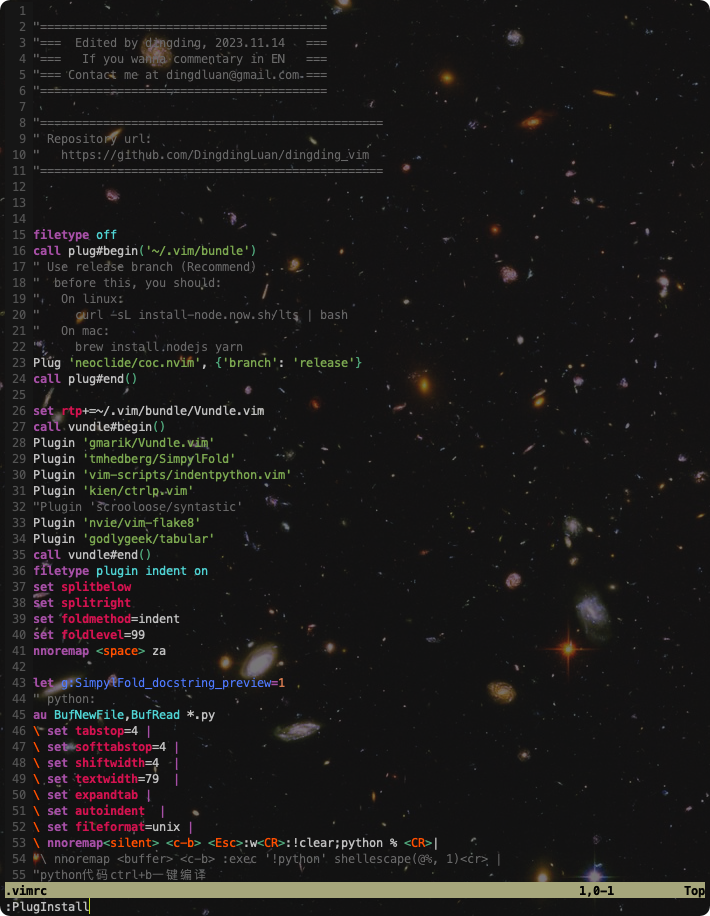
3 . 如下图,vim-plug包管理器就会开始安装coc插件
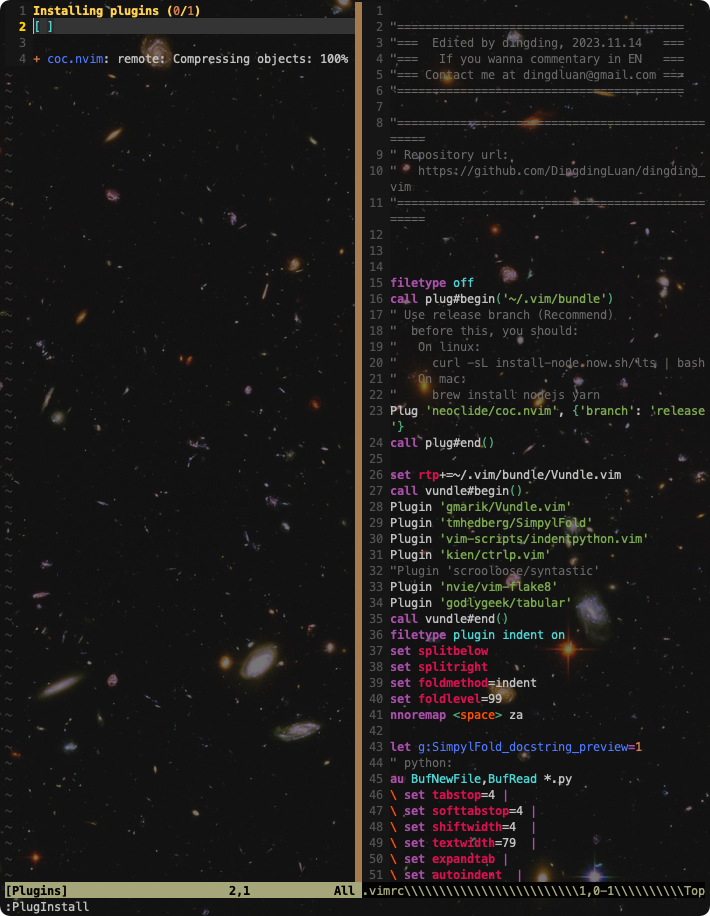
PS: 如果在这里报错"fatal: invalid reference: release",那么你可能是在centos7上进行的操作,你的git版本可能过低了O_+,请参考帖子🙋Centos7手动升级git到最新版本,然后删除~/vim/bundle/coc.nvim/,再次执行PlugInstall即可啦😁
4 . 如下图,安装完成😄
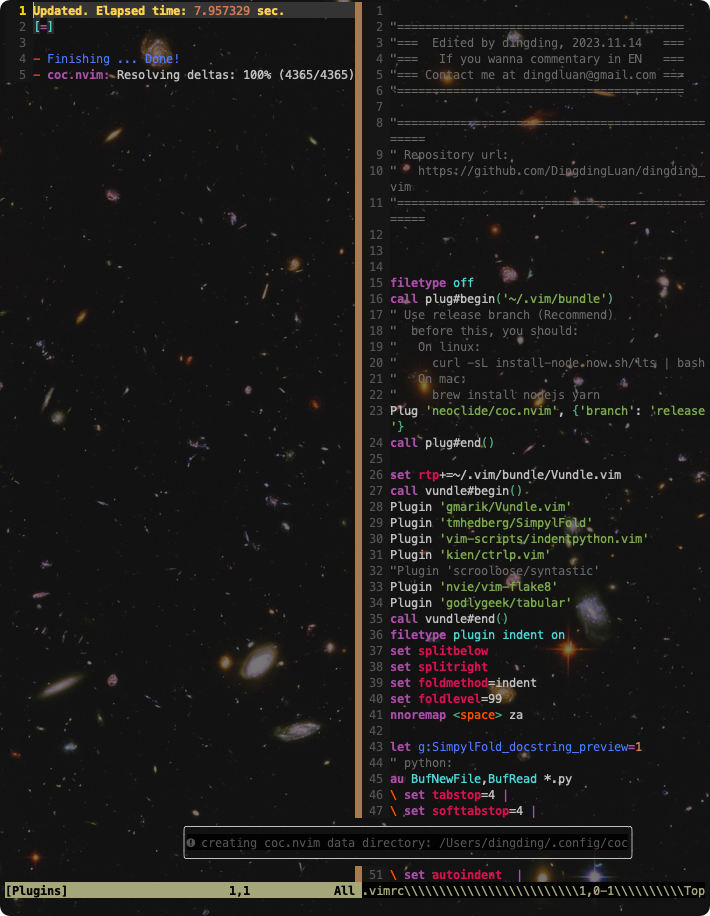
5 . 我们取消注释line192-line332的内容(因为笔者未来会进行编辑,具体行数可能会有变化,总之参考下面图您一下就知道需要改哪些了😄)。(tips: 移动光标到line192行,然后shift+v进入Visual模式,然后shift+g选中行一直到最后一行,也就是332行,然后按笔者设置的快捷键ctrl+r即可取消注释),最终结果如下图:
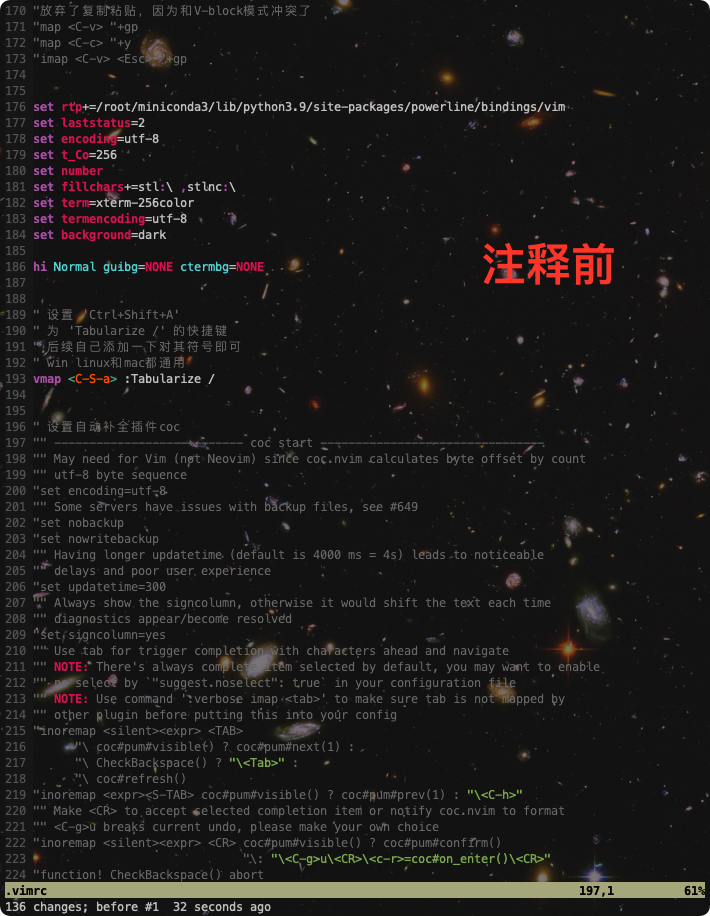

6 . 命令行模式输入指令:wq保存退出
至此,您已经完成了插件coc的配置哈哈哈,恭喜恭喜🎉
配置插件powerline-status
你想让你的vim和笔者一样下方拥有一个高颜值且实用的状态栏嘛?插件🙋powerline-status可以帮助您实现!
请跟随以下步骤来安装&配置powerline-status:
1. 使用pip来安装powerline-status
# 安装
pip install powerline-status
# 查看安装位置,记得复制下来
pip show powerline-status
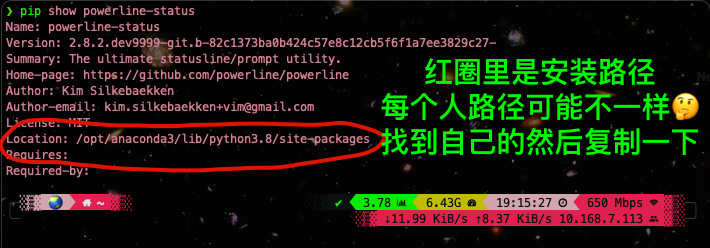 1. 打开vim配置文件 vim ~/.vimrc
1. 打开vim配置文件 vim ~/.vimrc 2. 命令行模式查找关键词rtp,输入指令 "\rtp", 使用小写"n"查找下一个,如果发现过了,则用大写"N"翻回上一个,总之找到如下图所示的powerline-status配置的rtp部分,然后修改成自己的路径即可~
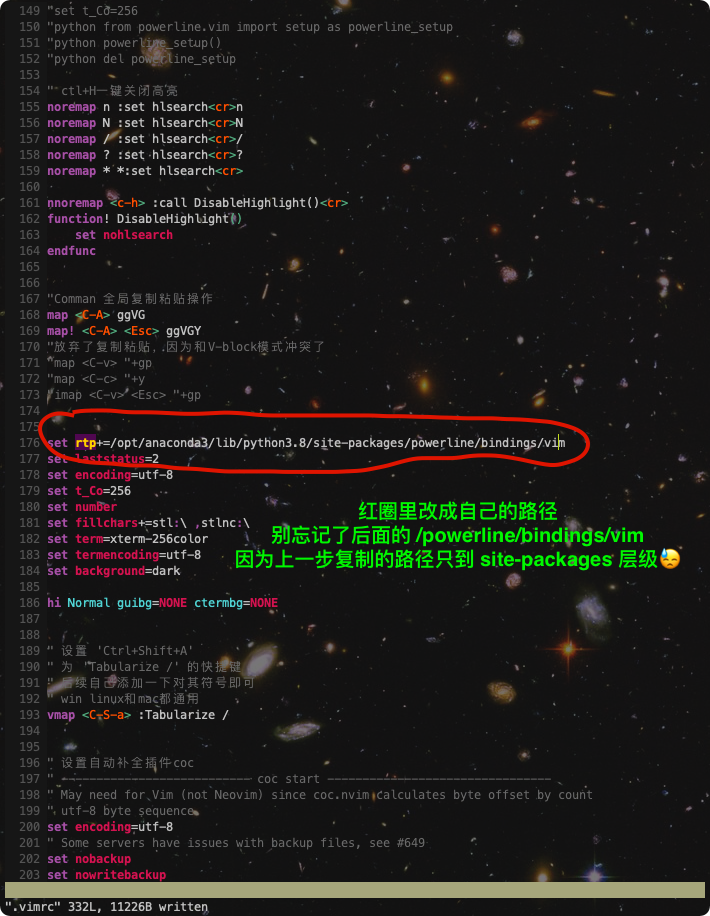
再打开vim,就会是如下图(本文展示图)的最终效果咯哈哈哈: